PHP là một trong những ngôn ngữ lập trình web phổ biến nhất trên thế giới, được sử dụng rộng rãi để phát triển các ứng dụng web động và tĩnh. Bài viết này sẽ hướng dẫn bạn từng bước cách cài đặt môi trường phát triển PHP trên hệ điều hành Windows để bạn có thể bắt đầu làm quen và viết code PHP.
1. Chuẩn bị môi trường cài đặt (tiếp theo)
Trước khi bắt đầu cài đặt, bạn cần chuẩn bị một số công cụ và phần mềm cần thiết:
- Trình duyệt web: Để tải xuống các công cụ cần thiết và kiểm tra kết quả sau khi cài đặt.
- XAMPP hoặc WAMP: Đây là một gói phần mềm mã nguồn mở miễn phí, cho phép bạn cài đặt một môi trường máy chủ web trên máy tính cá nhân.
2. Bước 1: Tải xuống và cài đặt XAMPP (Windows)
- Tải xuống XAMPP: Truy cập vào trang web chính thức của XAMPP (https://www.apachefriends.org/index.html) và tải xuống phiên bản phù hợp với hệ điều hành Windows của bạn.
- Cài đặt XAMPP: Sau khi tải xuống, mở tệp cài đặt và làm theo các hướng dẫn trên màn hình để cài đặt XAMPP vào ổ đĩa của bạn. Chọn các thành phần cần thiết như Apache Server, MySQL, PHP và phpMyAdmin.
3. Bước 2: Cấu hình và khởi động Apache và MySQL
- Cấu hình Apache: Sau khi cài đặt XAMPP thành công, mở XAMPP Control Panel và khởi động Apache bằng cách nhấp vào nút "Start" bên cạnh dòng Apache.
- Cấu hình MySQL: Tại cùng XAMPP Control Panel, khởi động MySQL bằng cách nhấp vào nút "Start" bên cạnh dòng MySQL.
4. Bước 3: Kiểm tra cài đặt PHP
- Kiểm tra Apache và PHP: Mở trình duyệt web và nhập địa chỉ http://localhost vào thanh địa chỉ. Nếu mọi thứ hoạt động đúng, bạn sẽ thấy trang chủ của XAMPP.
- Kiểm tra PHP: Để kiểm tra xem PHP đã được cài đặt và hoạt động đúng, tạo một tập tin mới với tên info.php trong thư mục htdocs của XAMPP (ví dụ: C:\xampp\htdocs\info.php) và thêm nội dung sau:
<?php phpinfo(); ?>
- Sau đó, mở trình duyệt và nhập địa chỉ http://localhost/info.php. Nếu bạn thấy thông tin chi tiết về cấu hình PHP, điều này chứng tỏ PHP đã được cài đặt thành công.
5. Kết luận
Bài viết này đã hướng dẫn bạn từng bước cài đặt môi trường phát triển PHP trên hệ điều hành Windows bằng XAMPP. Bằng cách làm theo các bước trên, bạn đã sẵn sàng để bắt đầu phát triển ứng dụng web bằng PHP trên máy tính cá nhân của mình.
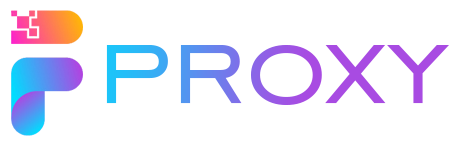
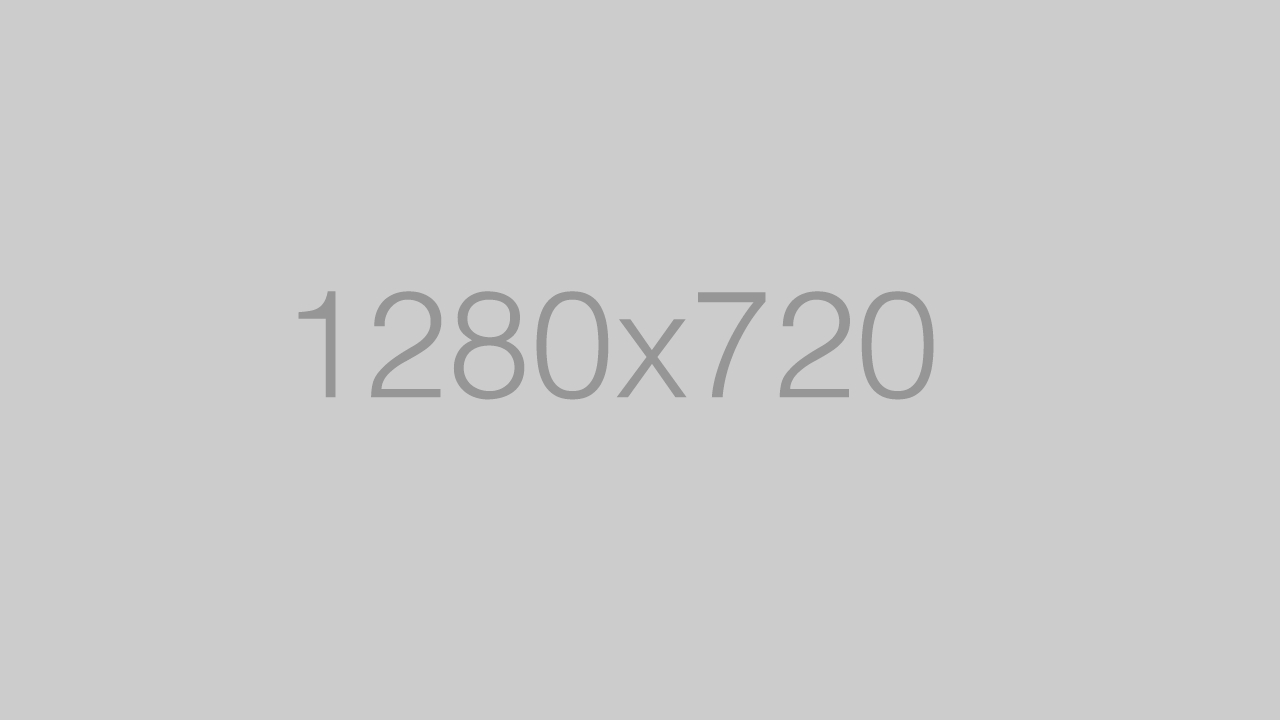
Comments (0)